Introduction
Un type de données dérivé correspond :
un type de données dérivé est l'un des éléments suivants :
un type de structure :
structure concernant les données d’entrées\\sorties. Dans ce cas, le type n’est pas créé par l’utilisateur mais fourni par le constructeur (IODDT),
structure concernant les autres données. Dans ce cas, le type est créé par l’utilisateur.
un type de tableau,
un type de référence.
Structure de la mémoire
La structure de la mémoire varie selon les différentes familles d'automates.
Création d’un type de structure
Etape |
Action |
|---|---|
1 |
Sur l'onglet de l'éditeur de données, double-cliquez sur la cellule vide (signalée par une flèche) et saisissez le nom du type de structure (par ex. IDENTITY), le type est choisi par défaut. Entrez un commentaire (facultatif). |
2 |
Déployez la structure nouvellement créée en cliquant sur . Exemple :  |
3 |
Cliquez deux fois sur le champ correspondant, puis entrez le nom du premier élément de la structure (par ex., Nom, Age) et son type. Eventuellement, saisissez un commentaire. Exemple : 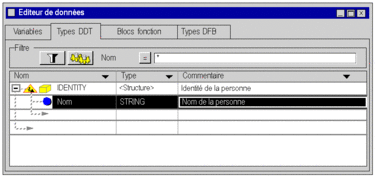 |
4 |
Double-cliquez sur la cellule suivante (signalée par une flèche) pour entrer le nom de l'élément suivant, et ainsi de suite. |
5 |
Positionnez-vous sur le nom du
type de structure ( |
Résultat : La structure a été correctement analysée (le symbole placé devant le type de la structure a changé) :
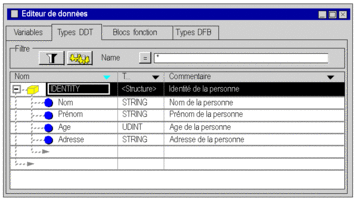
Résultat : la structure IDENTITY est créée dans la vue structurelle du projet :
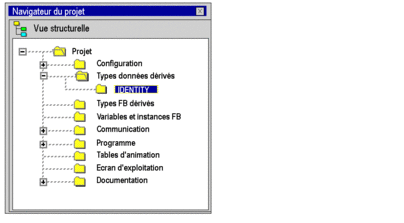
IDENTITY.Création d'un type de structure avec un bit extrait
L'utilisateur peut créer un type de structure à l'aide du bit extrait.
Pour afficher la boîte de dialogue Classement des bits, cliquez avec le bouton droit sur l'instance ou le type de données qui doit être :
WORD
UINT
INT
BYTE
un bit extrait avec un parent compatible.
Etape |
Action |
|---|---|
1 |
Dans l'onglet de l'éditeur de données, double-cliquez sur le champ vide (signalé par une flèche) et saisissez le nom du type de structure (par exemple, MyDDT) ; le type est sélectionné par défaut. Entrez un commentaire (facultatif). |
2 |
Déployez la structure nouvellement créée en cliquant sur : 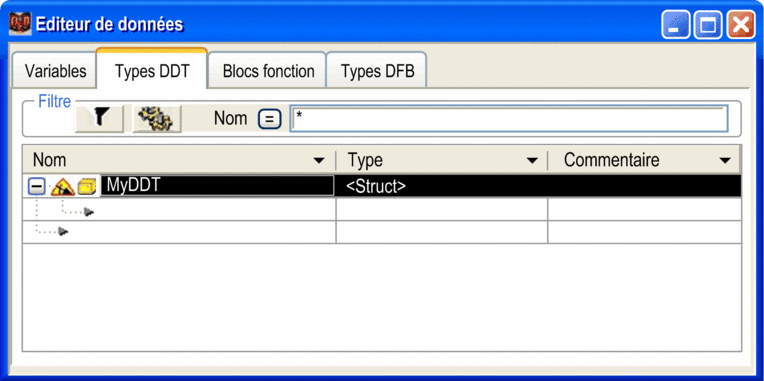 |
3 |
Double-cliquez sur le champ correspondant et entrez le nom du premier élément de la structure (par exemple Extract, Extract1) avec son type et (éventuellement) un commentaire. 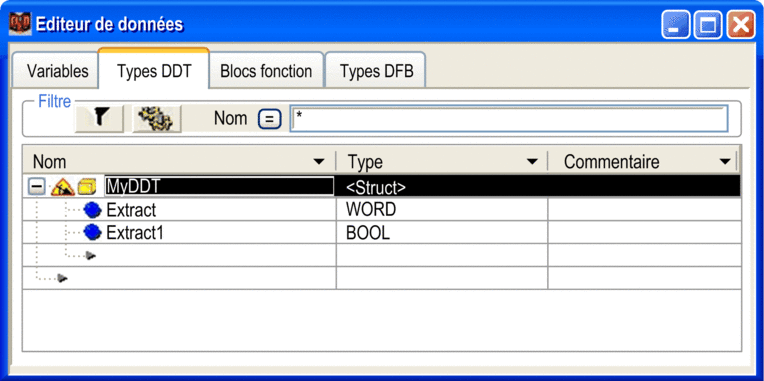 |
4 |
Double-cliquez sur la cellule suivante (signalée par une flèche) pour entrer le nom de l'élément suivant, et ainsi de suite. |
5 |
Sélectionnez la variable pour créer le bit extrait et cliquez dessus avec le bouton droit de la souris. Le menu contextuel propose l'option Modifier le classement des bits : 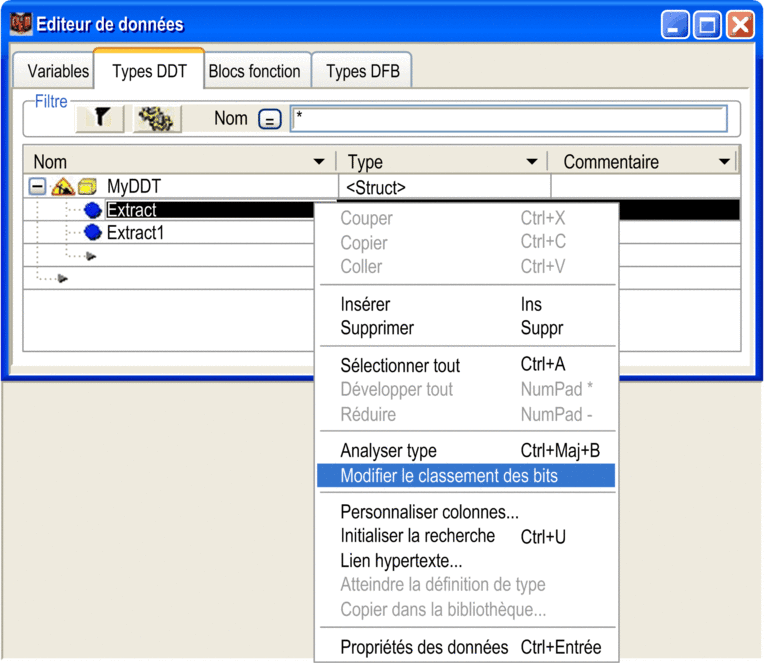 Voici une illustration de la boîte de dialogue Classement des bits : 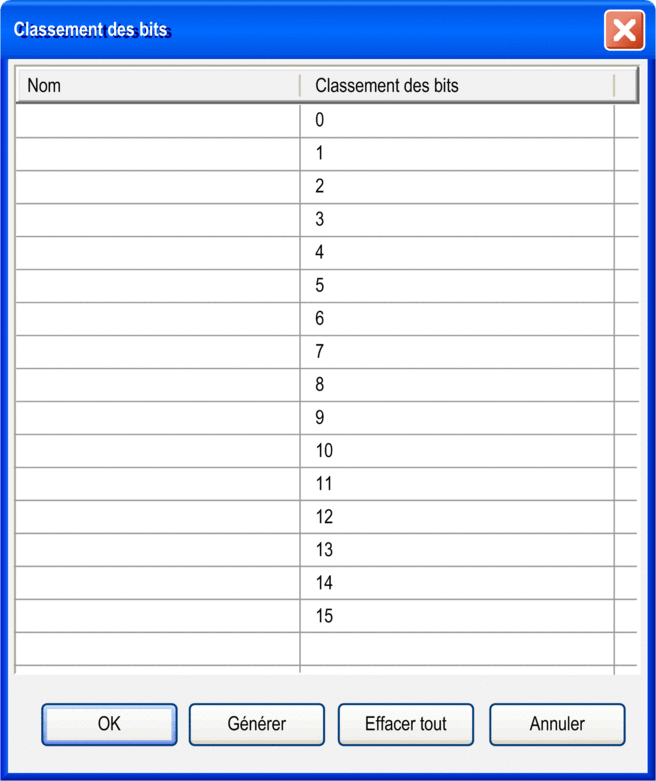 |
6 |
Dans le menu Classement des bits, l'utilisateur peut choisir de nommer chaque variable manuellement ou automatiquement via le bouton Générer. NOTE : Il est possible de modifier manuellement le nom de bit
dans l'éditeur de données.
|
7 |
Positionnez-vous sur le nom du
type de structure ( |
Résultat : La structure a été correctement analysée (le symbole placé devant le type de la structure a changé) :
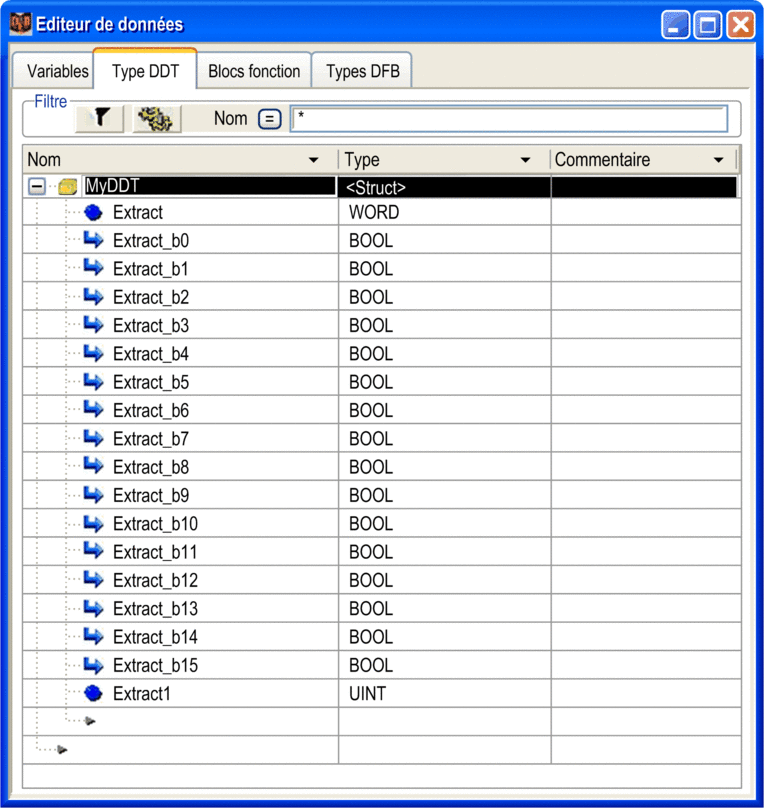
Résultat : La structure MyDDT est créée dans la vue structurelle du projet :
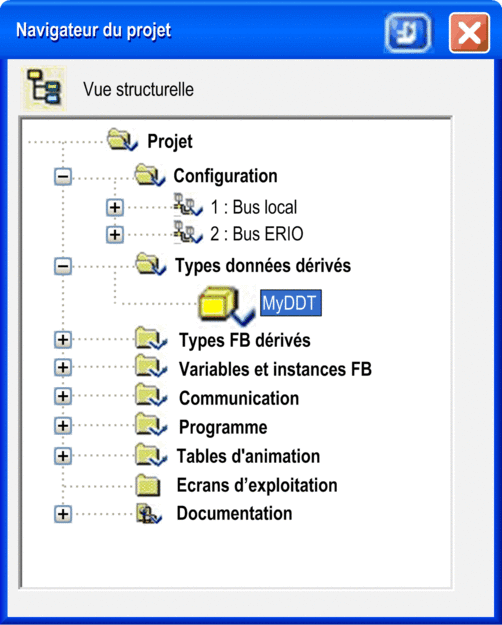
IDENTITY.Création d’un type de tableau
Pour créer un type de tableau, procédez comme suit :
Etape |
Action |
|---|---|
1 |
Dans l'onglet de l',
double-cliquez sur la cellule (signalée par une flèche) et saisissez le
nom du type de tableau (par exemple, |
2 |
Double-cliquez dans la cellule , sélectionnez et validez avec la touche . Résultat : la boîte de dialogue Sélection de type de variable s'ouvre. |
3 |
La case est cochée automatiquement :
|
4 |
Validez par . |
5 |
Positionnez-vous sur le nom du type de tableau, puis sélectionnez dans le menu contextuel. Résultat : Le tableau a été correctement analysé (le symbole placé devant le type de tableau a changé) : 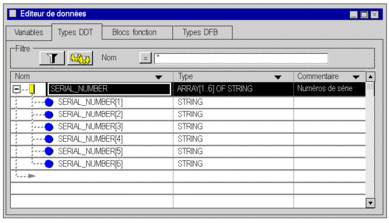 |
Le type de tableau SERIAL_NUMBERS est créé
dans la vue structurelle du projet :
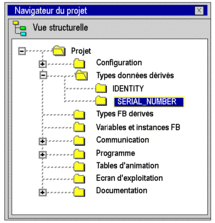
SERIAL_NUMBER à partir du menu contextuel, à l'aide
de la commande .Création d'un type de référence
Etape |
Action |
|---|---|
1 |
Dans l'onglet de l',
double-cliquez sur la cellule (signalée par une flèche) et saisissez le
nom du type de tableau (par exemple, |
2 |
Double-cliquez sur la cellule , sélectionnez et validez avec la touche . Résultat : la boîte de dialogue Sélection de type de variable s'ouvre. |
3 |
La case est automatiquement cochée. Sélectionnez le type de données Référence. En l'occurrence : INT. |
4 |
Validez par . |
5 |
Dans l' Dans l'Data Editor, cliquez avec le bouton droit
sur Résultat : la structure a été correctement analysée (le symbole placé devant le type de la structure a changé). |
Le type de référence MyRefInt est créé dans la vue .
MyRefInt via le menu contextuel, à l'aide de la commande .Tableau de références
Vous ne pouvez créer directement un tableau de REF_TO INT, par exemple. Vous devez d'abord créer un DDT de référence avec le type REF_TO INT, comme dans la figure ci-dessus. Ensuite, vous créez un type de DDT, un tableau des références.
Dans , sélectionnez MyRefInt :
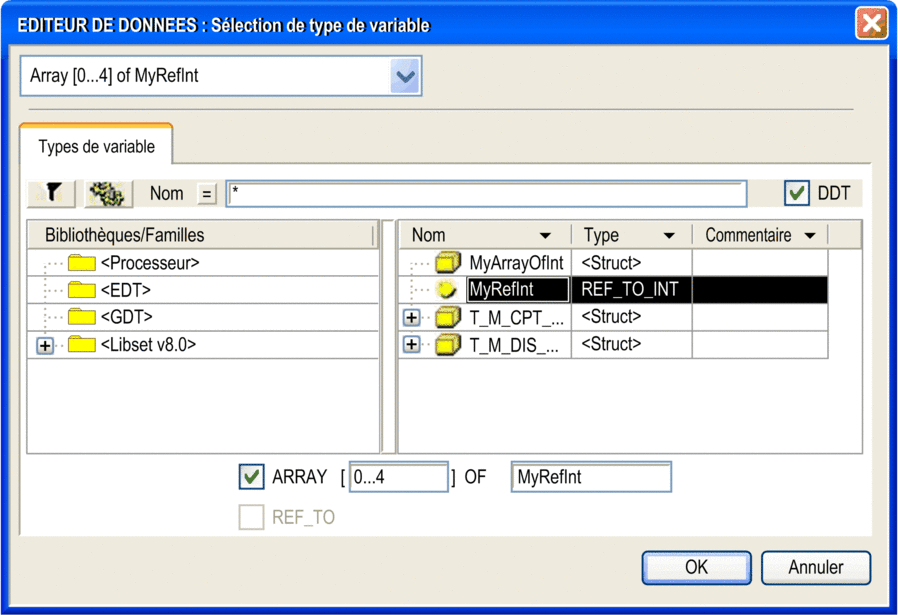
Après avoir cliqué sur et sélectionné l'option , vous obtenez un tableau de références :
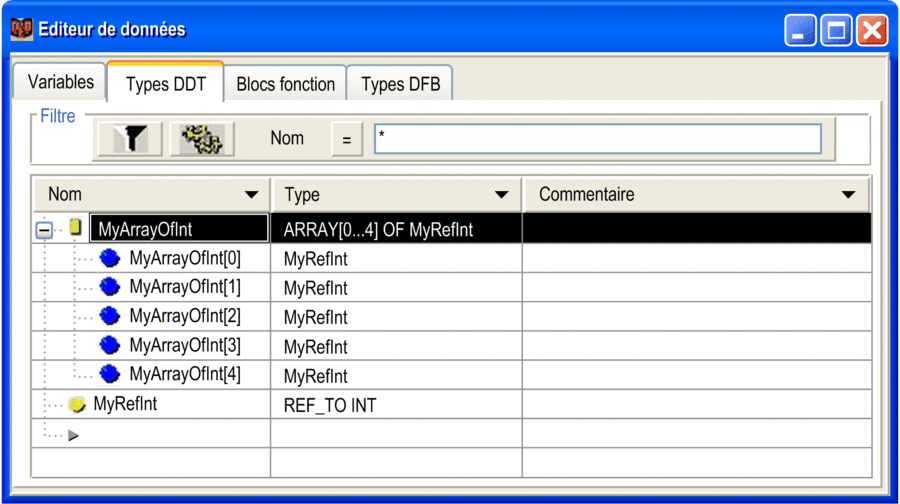
Structure avec références
Cet exemple illustre la création d'un tableau de variables de type de référence :
Etape |
Action |
|---|---|
1 |
Dans l'onglet de l', double-cliquez sur le champ (signalé par une flèche), entrez le nom du type structuré et appuyez sur ENTREE. Le type par défaut est . |
2 |
Double-cliquez sur et sélectionnez dans le menu déroulant. |
3 |
Appuyez sur ENTREE pour ouvrir la boîte de dialogue . |
4 |
Définissez la taille du tableau. |
5 |
Sélectionnez . |
6 |
Sélectionnez |
Exemple de tableau de types de référence :



